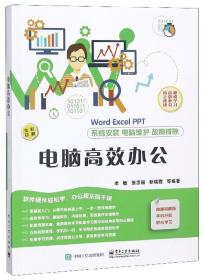
电脑高效办公
¥ 21.55 2.7折 ¥ 79.8 全新
仅1件
北京朝阳
认证卖家担保交易快速发货售后保障
作者李敏 著
出版社电子工业出版社
出版时间2019-01
版次1
装帧平装
上书时间2025-02-18
- 最新上架
商品详情
- 品相描述:全新
图书标准信息
- 作者 李敏 著
- 出版社 电子工业出版社
- 出版时间 2019-01
- 版次 1
- ISBN 9787121356728
- 定价 79.80元
- 装帧 平装
- 开本 16开
- 页数 320页
- 【内容简介】
- 本书是指导初学者学习电脑办公的入门书籍,全书用案例的形式详细介绍了初学者学习电脑办公时 应该掌握的基础知识、使用方法和技巧,并对初学者在学习过程中经常会遇到的问题进行了详细的解答,希望每位阅读本书的读者都能提高办公效率。全书共分14 章:第1 ~ 5 章为Word 应用篇,介绍了Word 文档的编辑与排版功能、使用Word 制作图文混排文档、表格的编辑与应用、模板与样式功能应用及文档的高级应用等;第6 ~ 10 章为Excel 应用篇,介绍了使用Excel 制作基本表格、公式与函数计算、表格数据的排序筛选与汇总、图表与数据透视表的应用及Excel 的高级应用;第11 ~ 12 章为PPT 应用篇,介绍了PPT 幻灯片的编辑与设计及多媒体与动画放映等;第13 章介绍了操作系统安装与备份的相关知识;第14 章介绍了电脑日常维护与故障排除的相关知识。
- 【作者简介】
- 李敏,自参加工作以来,一直从事计算机方面的教学和研究工作,积累了丰富的教学和科研经验,教育思想观念先进,教学内容理论联系实际,教学方法灵活创新,教学效果优秀,受到学生欢迎。科研成果丰硕。
- 【目录】
-
第1 章 Word 文档的编辑
与排版功能
1.1 制作劳动合同 ........................................1
1.1.1 创建劳动合同文档 ......................1
1.1.2 编辑劳动合同内文 ......................5
1.1.3 阅览劳动合同 ..............................7
1.1.4 打印劳动合同 ..............................9
1.2 制作公司考勤制度 ..............................11
1.2.1 设置字体格式 ............................11
1.2.2 设置段落格式 ............................13
1.2.3 添加边框和底纹 ........................16
1.2.4 设置页面背景 ............................18
1.3 制作员工手册 ......................................20
1.3.1 制作封面 ....................................20
1.3.2 输入内容并设置格式 ................23
1.3.3 提取文档目录 ............................25
1.3.4 插入书签 ....................................26
1.4 高手支招 ..............................................27
1.4.1 快速重复输入内容 ....................27
1.4.2 将空格标记显示在文档中 ........27
1.4.3 利用剪贴板复制多项内容 ........28
第2 章 使用Word 制作图
文混排文档
2.1 制作招聘流程图 ..................................29
2.1.1 制作招聘流程图标题 ................29
2.1.2 绘制流程图 ................................31
2.1.3 美化流程图 ................................33
2.1.4 应用图片填充流程图 ................34
2.2 制作促销海报 ......................................36
2.2.1 制作海报版面 ............................36
2.2.2 添加促销内容 ............................41
2.2.3 插入形状 ....................................43
2.3 制作市场调查报告 ..............................45
2.3.1 设置报告页面 ............................45
2.3.2 插入图表 ....................................47
2.3.3 设计页眉和页脚 ........................49
2.4 高手支招 ..............................................51
2.4.1 将SmartArt 图形保存为图片
格式 ............................................51
2.4.2 快速添加内置水印 ....................51
2.4.3 多次使用同一绘图工具 ............52
目
CONTENTS 录
高效办公.indd 5 2018/11/21 15:41:06
vi
第3 章 Word 表格的编辑
与应用
3.1 制作员工通讯录 ..................................53
3.1.1 在文档中插入表格 ....................53
3.1.2 编辑文档中的表格 ....................56
3.1.3 美化表格 ....................................58
3.2 制作办公室开支统计表 ......................60
3.2.1 插入表格并输入内容 ................60
3.2.2 统计表格数据 ............................63
3.2.3 插入图表 ....................................65
3.2.4 美化表格 ....................................66
3.3 高手支招 ..............................................68
3.3.1 让文字自动适应单元格 ............68
3.3.2 快速拆分表格 ............................68
3.3.3 解决正文总是出现在表格旁边的
问题 ............................................68
第4 章 Word 模板与样式
功能应用
4.1 制作企业文件模板 ..............................69
4.1.1 创建模板文件 ............................69
4.1.2 制作模板内容 ............................71
4.1.3 定义文本样式 ............................78
4.1.4 保护模板内容 ............................80
4.2 使用Word 模板排版公司加班
制度 .....................................................81
4.2.1 使用模板创建文档 ....................81
4.2.2 在文档中使用样式 ....................82
4.3 制作投标书 ..........................................84
4.3.1 修改字体样式 ............................84
4.3.2 修改文档主题 ............................85
4.3.3 快速插入投标书目录 ................88
4.4 高手支招 ..............................................89
4.4.1 快速删除多余的空白行 ............89
4.4.2 为样式设置快捷键 ....................90
4.4.3 搜索联机模板 ............................90
第5 章 Word 文档的
高级应用
5.1 修订并审阅考核制度 ..........................91
5.1.1 审阅文档 ....................................91
5.1.2 修订文档 ....................................93
5.2 制作商务邀请函 ..................................97
5.2.1 制作参会邀请函 ........................97
5.2.2 美化参会邀请函 ........................98
5.2.3 在邀请函中使用邮件合并 ......100
5.2.4 制作信封 ..................................103
5.3 制作问卷调查表 ................................107
5.3.1 在调查表中应用ActiveX
控件 ..........................................107
5.3.2 添加宏代码 ..............................113
5.3.3 完成制作并测试调查表
程序 ..........................................114
5.4 高手支招 ............................................115
高效办公.indd 6 2018/11/21 15:41:06
vii
5.4.1 输入超大文字 ..........................115
5.4.2 锁定修订功能 ..........................116
5.4.3 取消文档强制保护 ..................116
第6 章 使用Excel 制作
基本表格
6.1 创建员工档案表 ................................117
6.1.1 新建员工档案表文件 ..............117
6.1.2 录入员工基本信息 ..................120
6.1.3 编辑单元格和单元格区域 ......125
6.1.4 美化工作表 ..............................128
6.2 制作供应商列表 ................................130
6.2.1 使用单元格样式美化
工作表 ......................................130
6.2.2 插入特殊符号 ..........................133
6.2.3 使用图片作为工作表背景 ......134
6.2.4 制定允许用户编辑区域 ..........135
6.3 高手支招 ............................................137
6.3.1 快速定位单元格 ......................137
6.3.2 删除录入数据时输入的
空格 ..........................................137
6.3.3 分段显示电话号码 ..................138
第7 章 使用Excel 公式
与函数计算
7.1 制作并打印员工工资数据 ................139
7.1.1 制作固定工资表 ......................139
7.1.2 打印工资表 ..............................143
7.1.3 制作并打印工资条 ..................147
7.2 制作员工数据统计表 ........................150
7.2.1 统计员工总人数 ......................150
7.2.2 统计员工性别比例 ..................151
7.2.3 统计本科及以上学历的人数
及比例 ......................................153
7.3 制作员工出差登记表 ........................154
7.3.1 用TODAY 函数插入当前
日期 ..........................................154
7.3.2 使用IF 函数判断员工是否
按时返回 ..................................155
7.3.3 突出显示单元格 ......................156
7.4 高手支招 ............................................156
7.4.1 使Excel 不输入等号(=)
也能计算 ..................................156
7.4.2 突出显示所有包含公式的
单元格 ......................................157
7.4.3 删除录入数据时输入的空格 ..158
第8 章 Excel 表格数据的
排序筛选与汇总
8.1 排序考评成绩表 ................................159
8.1.1 按成绩高低进行排序 ..............159
8.1.2 使用自动筛选功能筛选成绩表
数据 ..........................................162
8.1.3 使用高级筛选功能筛选数据 ..164
8.2 制作销售业绩分析表 ........................165
8.2.1 应用合并计算汇总销售额 ......165
8.2.2 使用分类汇总功能汇总数据 ..167
8.2.3 筛选数据 ..................................171
8.3 高手支招 ............................................173
高效办公.indd 7 2018/11/21 15:41:07
viii
8.3.1 对双行标题列表进行筛选 ......173
8.3.2 按单元格多种颜色排序 ..........174
8.3.3 使用通配符进行模糊筛选 ......175
第9 章 Excel 图表与数据
透视表的应用
9.1 创建生产统计图表 ............................176
9.1.1 创建图表 ..................................176
9.1.2 调整图表布局 ..........................178
9.1.3 美化图表 ..................................181
9.2 使用数据透视图表分析产品
销售情况 ...........................................183
9.2.1 使用数据透视表分析数据 ......183
9.2.2 插入切片器分析数据 ..............186
9.2.3 使用数据透视图分析数据 ......188
9.3 分析销售情况趋势 ............................191
9.3.1 创建迷你图分析销售情况
趋势 ..........................................191
9.3.2 编辑与美化迷你图 ..................192
9.4 高手支招 ............................................193
9.4.1 更改字段列表中字段的
显示顺序 ..................................193
9.4.2 将图表保存为模板 ..................194
9.4.3 在饼状图中让接近0% 的数据
隐藏起来 ..................................195
第10 章 Excel 的高级应用
10.1 制作年度销售计划表 ......................196
10.1.1 制作年度销售计划表 ............196
10.1.2 计算要达到目标利润的
销售额 ....................................198
10.1.3 使用方案制订销售计划 ........199
10.2 制作新产品市场调查问卷 ..............203
10.2.1 自定义功能区 ........................203
10.2.2 插入与编辑表单控件 ............204
10.2.3 保护工作表 ............................208
10.3 制作客户信息管理系统 ..................209
10.3.1 创建客户信息总表 ................209
10.3.2 制作“客户信息表” ............210
10.3.3 录制宏命令 ............................213
10.3.4 添加宏命令执行按钮 ............215
10.3.5 保存“客户信息表” ............217
10.4 制作通信费年度计划表 ..................217
10.4.1 保护并共享工作簿 ................218
10.4.2 修订共享工作簿 ....................219
10.5 高手支招 ..........................................221
10.5.1 在多个工作表同时设置相同的
数据验证 ................................221
10.5.2 把不符合要求的数据找出来 222
10.5.3 对不连续区域使用格式刷 ....222
第11 章 PPT 幻灯片的
编辑与设计
11.1 制作企业宣传演示文稿 ..................223
11.1.1 创建演示文稿文件 ................223
11.1.2 应用大纲视图添加
主要内容 ................................227
11.1.3 编辑“标题”幻灯片 ............228
高效办公.indd 8 2018/11/21 15:41:07
ix
11.1.4 编辑“目录”幻灯片 ............231
11.1.5 编辑“企业概述”幻灯片 ....233
11.1.6 编辑“公司作品”幻灯片 ....234
11.1.7 编辑“联系我们”幻灯片 ....235
11.1.8 设置幻灯片标题 ....................236
11.2 制作员工入职培训演示文稿 ..........236
11.2.1 根据模板新建演示文稿 ........237
11.2.2 在母版中更改版模板字体 ....238
11.2.3 插入图片和文本框 ................238
11.2.4 插入SmartArt 图形 ................242
11.2.5 绘制并编辑形状 ....................244
11.2.6 删除多余幻灯片 ....................246
11.2.7 设置幻灯片切换效果 ............247
11.3 高手支招 ..........................................248
11.3.1 自定义主题颜色 ....................248
11.3.2 隐藏重叠的多个对象 ............248
11.3.3 绘制自定义形状 ....................249
第12 章 PPT 幻灯片的
多媒体与动画放映
12.1 制作咖啡宣传影音幻灯片 ..............250
12.1.1 插入外部声音文件 ................250
12.1.2 设置声音的播放 ....................251
12.1.3 在部分幻灯片中播放声音 ....252
12.1.4 裁剪音频的多余部分 ............253
12.1.5 为声音添加书签 ....................254
12.1.6 更改音频文件的图标样式 ....255
12.1.7 在幻灯片中插入外部视频
文件 ........................................258
12.1.8 将演示文稿打包携带 ............262
12.2 制作市场调研报告 ..........................263
12.2.1 设置各幻灯片的切换动画
及声音 ....................................263
12.2.2 设置幻灯片的动画内容 ........265
12.2.3 添加幻灯片交互功能 ............271
12.2.4 放映幻灯片 ............................273
12.2.5 排练计时和放映文件 ............274
12.3 高手支招 ..........................................276
12.3.1 使用动画刷快速设置
动画效果 ................................276
12.3.2 设置幻灯片方向 ....................276
12.3.3 切换图表的行和列 ................277
第13 章 操作系统安装
与备份
13.1 安装操作系统 ..................................278
13.1.1 光盘安装Windows 10 操作
系统 ........................................278
13.1.2 刻录操作系统安装光盘 ........281
13.1.3 使用U 盘/ 移动硬盘安装操作
系统 ........................................283
13.1.4 制作Windows PE 启动
U 盘 ........................................285
13.2 操作系统备份与还原 ......................286
13.2.1 选择备份系统的时机 ............286
13.2.2 使用Ghost 备份操作系统 .....287
13.2.3 使用“一键Ghost”备份操作
系统 ........................................289
13.2.4 使用Ghost 还原操作系统 .....290
高效办公.indd 9 2018/11/21 15:41:07
x
13.2.5 使用“一键Ghost”还原操作
系统 ........................................291
13.3 高手支招 ..........................................292
13.3.1 重装系统前的备份工作 ........292
13.3.2 在Windows PE 中安装64 位
操作系统 ................................293
13.3.3 在BIOS 中设置启动顺序 .....293
第14 章 电脑日常维护
与故障排除
14.1 电脑日常维护 ..................................294
14.1.1 良好的使用习惯 ....................294
14.1.2 电脑硬件的日常维护 ............295
14.1.3 查看CPU 和内存使用情况 ...296
14.1.4 关闭未响应程序 ....................297
14.1.5 管理自启动程序 ....................297
14.1.6 格式化磁盘分区 ....................297
14.1.7 为系统盘瘦身 ........................298
14.2 认识电脑故障 ..................................303
14.2.1 电脑故障的分类 ....................303
14.2.2 电脑故障的识别原则 ............304
14.3 排除电脑硬件故障 ..........................305
14.3.1 硬件故障产生的原因 ............305
14.3.2 硬件故障的排除方法 ............306
14.4 排除电脑软件故障 ..........................308
14.4.1 软件故障发生的原因 ............308
14.4.2 软件故障的排除办法 ............308
14.5 高手支招 ..........................................309
14.5.1 电脑维修安全常识 ................309
14.5.2 系统进程详解 ........................309
14.5.3 如何防范病毒和木马 ............309
点击展开
点击收起
相关推荐
— 没有更多了 —


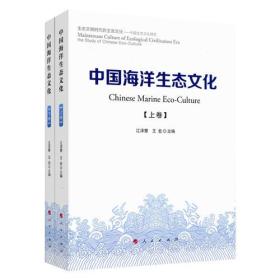
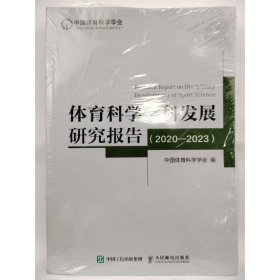

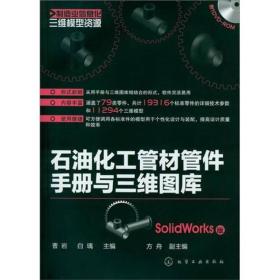


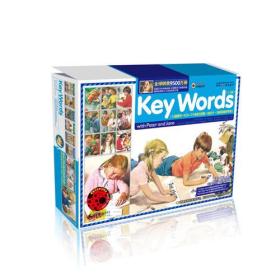
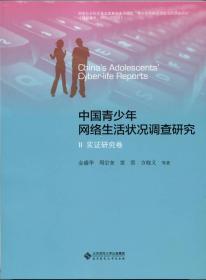



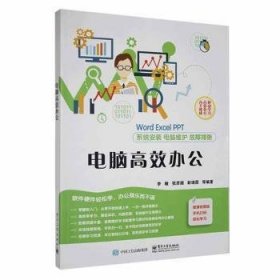
以下为对购买帮助不大的评价